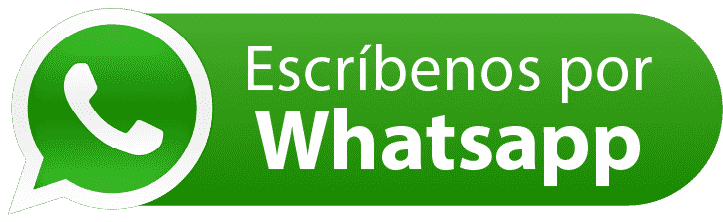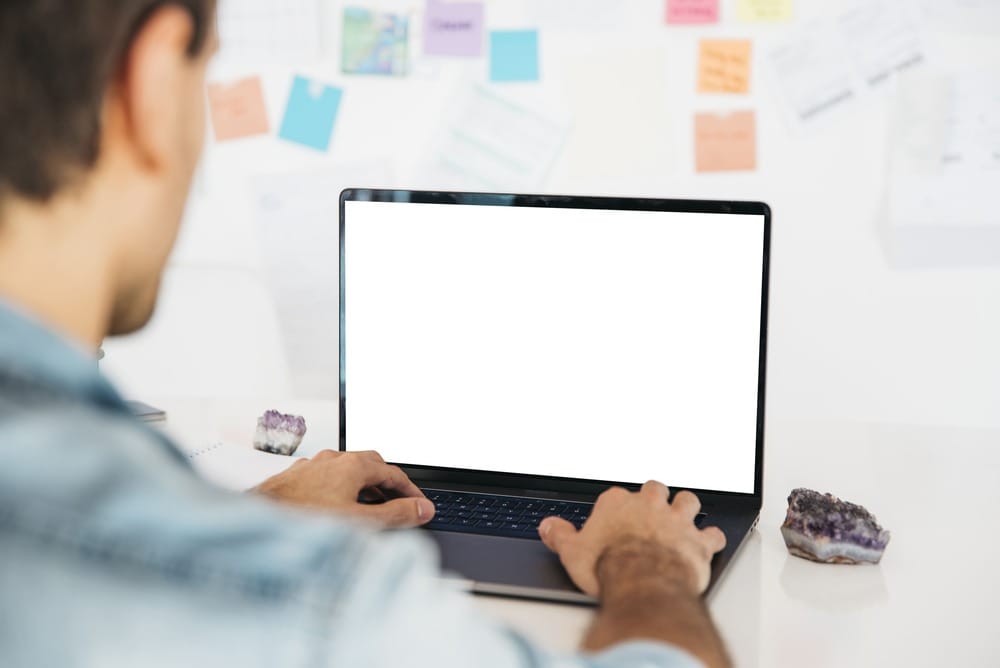
La pantalla blanca de la muerte en WordPress es un error común que aparece cuando un sitio deja de funcionar y muestra una pantalla en blanco. Este fenómeno puede ocurrir tanto en el front-end como en el back-end, generando frustración entre los administradores. Entender sus causas es crucial para poder resolver el problema. Los motivos pueden variar desde problemas de memoria hasta incompatibilidades con plugins o temas. Este artículo abordará las causas, diagnóstico, soluciones y prevención de este error.
Comprender la pantalla blanca de la muerte es esencial para solucionar este problema común en WordPress. La identificación de este fenómeno proporciona una base para abordar sus causas y efectos.
Entender la pantalla blanca de la muerte
¿Qué es y cómo se manifiesta?
Este error se caracteriza por la ausencia total de contenido en el sitio web, dejando a los visitantes frente a una página vacía. Esta situación puede presentarse tanto en la parte pública del sitio como en el área de administración, complicando aún más la situación. Cuando un usuario ingresa a la plataforma y observa que se despliega una pantalla en blanco, generalmente surge la sensación de desasosiego, ya que no hay indicaciones claras del problema subyacente.
Las manifestaciones de este error son variadas. En el front-end, los usuarios intentan acceder al sitio y solo se encuentran con el desolador vacío de una pantalla blancuzca. Por otro lado, en el back-end, los administradores ingresan a su panel de control y se topan igualmente con la oscura nada. Esta falta de información puede llevar a la frustración, dado que no hay pistas que ayuden a diagnosticar la situación.
Diferencias con otros errores comunes
A diferencia de errores como el ‘Error 500’ o el ‘Error 404’, que presentan mensajes de advertencia específicos, la pantalla blanca de la muerte no ofrece ningún tipo de guía. Esto la convierte en un desafío mayor, dado que los administradores y desarrolladores de sitios WordPress deben deducir la fuente del problema sin tener suficiente información. Sobre todo, la falta de un mensaje de error hace que sea complicado localizar el origen del inconveniente.
Los errores más comunes suelen estar acompañados de códigos o notificaciones que pueden orientar hacia la solución. En el caso de la pantalla blanca, esta característica omnipresente de silencio es lo que provoca un desafío adicional al momento de intentar la resolución. Es crucial diferenciar entre estos errores para poder adoptar estrategias adecuadas para cada tipo de situación.
Impacto en el sitio web
El efecto de la pantalla blanca de la muerte puede ser devastador para un sitio web. Puede afectar tanto la experiencia del usuario como la percepción de la marca. Un sitio que constantemente presenta esta problemática puede perder visitantes, lo que, a su vez, impacta negativamente en la tasa de conversión. Los usuarios descontentos probablemente abandonen el sitio y busquen alternativas más confiables.
Por otro lado, la incidencia de esta pantalla también afecta el SEO del sitio. Los motores de búsqueda, como Google, pueden penalizar un sitio que presenta problemas de accesibilidad frecuentes. Un sitio que no se puede cargar correctamente perderá posiciones en los resultados de búsqueda, lo cual puede ser perjudicial para la visibilidad online de la marca. Por lo tanto, es primordial abordar este problema antes de que cause un impacto significativo en el rendimiento general del sitio web.
Causas frecuentes de la pantalla blanca
Identificar las causas subyacentes de la pantalla blanca es fundamental para resolver el problema eficientemente. A continuación, se detallan algunas de las razones más comunes que pueden desencadenar este inconveniente en un sitio de WordPress.
Problemas de memoria PHP
Uno de los factores más comunes detrás de la pantalla blanca es el límite de memoria asignado a PHP. WordPress opera dentro de ciertos límites, y cuando este espacio se sobrepasa, pueden ocurrir errores fatales que resultan en una pantalla en blanco. Este problema suele presentarse cuando se utilizan temas o plugins que consumen una gran cantidad de recursos.
Para abordar este aspecto, es recomendable aumentar el límite de memoria PHP. Modificar el archivo wp-config.php con una línea que defina un nuevo límite puede ser una solución efectiva. Por ejemplo, establecerlo en 256M puede ayudar a prevenir que se alcance el límite de memoria y causar un error.
Conflictos entre plugins y temas
Las incompatibilidades pueden ser otra causa significativa de la pantalla blanca. A menudo, los problemas surgen cuando un plugin no funciona correctamente con el tema activo o con otro plugin. A medida que se instalan más plugins, aumenta el riesgo de que uno de ellos cause problemas.
- Es recomendable desactivar todos los plugins y luego volver a activarlos uno por uno para encontrar el que genera el conflicto.
- Cambiar temporalmente a un tema básico de WordPress puede ayudar a verificar si el problema se relaciona con el tema actual.
Errores en el código
Los errores de codificación son otra causa común de la pantalla blanca. Si un desarrollador introduce un código inadecuado en funciones personalizadas, puede provocar que la ejecución de PHP se interrumpa. Esto podría no generar un mensaje de error visible, pero sí puede llevar al sitio a un estado donde no se muestra nada.
Habilitar la depuración en WordPress puede ser un primer paso útil para identificar estos errores. Esto permite registrar los problemas en un archivo de log y acceder a información detallada sobre lo que está causando la interrupción del funcionamiento.
Incompatibilidades con actualizaciones
WordPress y sus componentes, como temas y plugins, deben estar siempre actualizados para garantizar su compatibilidad. Las versiones más recientes pueden incluir cambios que, si no se adaptan adecuadamente, generan conflictos y, en consecuencia, pueden desembocar en una pantalla blanca.
- Es vital revisar si todas las versiones son compatibles después de realizar una actualización general.
- Un sitio que no se actualiza regularmente se vuelve más propenso a estos problemas, haciendo que la estabilidad del mismo se vea comprometida.
Estrategias de diagnóstico
Las estrategias de diagnóstico son fundamentales para identificar la causa detrás de la pantalla blanca de la muerte en un sitio de WordPress. Con un enfoque metódico, es posible averiguar qué está fallando y restablecer el funcionamiento del sitio. A continuación, se presentan diversas técnicas que pueden ser de gran utilidad en este proceso.
Uso de registros de errores del servidor
Los registros de errores del servidor son una fuente invaluable de información para los administradores de sitios WordPress. Estos registros pueden revelar qué tipo de errores están ocurriendo y, en muchos casos, proporcionar pistas sobre la causa raíz del problema. La mayoría de los servidores, como Apache o Nginx, mantienen estos registros, que pueden ser consultados para encontrar mensajes de error detallados.
El acceso a estos registros suele ser posible a través del panel de control del hosting o mediante una conexión FTP. Al revisarlos, se debe prestar atención a las líneas que se refieren a errores fatales, advertencias y otros problemas que puedan perjudicar el funcionamiento del sitio. Identificar patrones repetitivos en los errores puede guiar las decisiones sobre qué acciones tomar a continuación.
Revisión de plugins y temas
Los plugins y temas son una de las principales causas de problemas en WordPress. Por lo tanto, revisarlos cuidadosamente es una estrategia esencial en el diagnóstico. Se pueden realizar las siguientes acciones para determinar si alguno de ellos está generando el problema:
Desactivación y reactivación de plugins
- First, it is advisable to deactivate todos los plugins. Esto se puede hacer desde el panel de administración o, si es imposible acceder a él, mediante FTP.
- Luego, reactivar los plugins uno a uno, permitiendo observar si la pantalla blanca vuelve después de activar alguno en particular. Este proceso puede ayudar a identificar el plugin problemático.
Cambio a un tema predeterminado
Si la desactivación de los plugins no resuelve el problema, el siguiente paso es cambiar al tema predeterminado de WordPress, como Twenty Twenty-One. Los temas mal codificados o incompatibles a menudo son la fuente de errores críticos. Activar un tema estándar momentáneamente puede ayudar a aclarar si el tema actual está causando el error.
Verificación de la memoria PHP
La memoria PHP puede ser otro factor en la frustrante pantalla blanca de la muerte. Si el límite de memoria asignado a WordPress es muy bajo, puede que no sea suficiente para ejecutar los procesos necesarios, especialmente si se utilizan muchos plugins o un tema pesado. Para verificar el límite de memoria PHP, se puede usar un script que muestre la configuración actual, o revisar esta información a través del panel de administración del hosting.
En caso de que se confirme que se está usando todo el límite de memoria asignado, uno puede considerar aumentar el límite mediante el archivo wp-config.php. Esto puede proporcionar el respiro que el sitio necesita para funcionar correctamente y evitar la aparición de la pantalla blanca.
Las soluciones prácticas son esenciales para restaurar un sitio que ha caído en la pantalla blanca de la muerte. Implementar cambios adecuados puede devolver la funcionalidad deseada y garantizar que el sitio vuelva a ser accesible para los visitantes.
Soluciones prácticas para recuperar el sitio
Aumento del límite de memoria PHP
Uno de los pasos más efectivos para resolver problemas relacionados con la memoria es aumentar el límite de memoria PHP que tiene el sitio. WordPress, por su naturaleza, tiene un límite predeterminado de uso de memoria. Este límite puede ser insuficiente, especialmente en sitios que utilizan múltiples plugins o temas elaborados. Al ampliar esta capacidad, se reduce la probabilidad de errores fatales que pueden llevar a la pantalla blanca.
Para realizar esta modificación, se puede editar el archivo wp-config.php localizado en la raíz de la instalación de WordPress. Es posible incrementar el límite de memoria añadiendo la siguiente línea:
define('WP_MEMORY_LIMIT', '256M');Desactivación de plugins problemáticos
La culpa de la pantalla blanca muchas veces recae en plugins que no son compatibles entre sí o que tienen errores de codificación. Desactivar todos los plugins y reactivarlos uno por uno permite identificar cuál está generando el problema. Este proceso facilita determinar si algún plugin en particular está causando conflictos.
Para llevar a cabo esta tarea, se puede acceder a la base de datos a través de FTP. Navegar hasta la carpeta wp-content y renombrar la carpeta plugins a algo como plugins_desactivados ayudará a desactivar todos los plugins a la vez, lo que proporciona un primer paso claro hacia la recuperación del sitio.
Cambio de tema y resolución de errores de código
Si la desactivación de los plugins no restaura el sitio, el siguiente paso es cambiar el tema activo. A veces, un tema mal codificado puede ser la raíz del problema. Cambiar a un tema predeterminado, como Twenty Twenty-One, puede ayudar a descartar esta opción como causante del error.
Además, es vital revisar cualquier código personalizado que se haya implementado, ya que errores de programación pueden detener la ejecución adecuada de PHP. Revisar todas las funciones personalizadas en temas y plugins garantiza que no haya líneas de código que estén generando conflictos.
Habilitación de la depuración en WordPress
Activar la depuración es una medida efectiva para identificar rápidamente la causa de la pantalla blanca. Esto se logra editando el archivo wp-config.php y añadiendo las siguientes líneas que permiten registrar los errores:
define('WP_DEBUG', true);
define('WP_DEBUG_LOG', true);
define('WP_DEBUG_DISPLAY', false);Con esta configuración, los errores se guardarán en un archivo de registro ubicado en el directorio wp-content, lo que facilitara el diagnóstico al proporcionar información detallada sobre el problema observable en el sitio.
Prevención de la pantalla blanca
La prevención es clave para mantener un sitio web saludable y funcional. Implementar buenas prácticas puede minimizar el riesgo de enfrentarse a problemas graves como la pantalla blanca. A continuación, se describen diferentes estrategias efectivas que pueden ser de gran ayuda.
Actualización frecuente de plugins y temas
Mantener todos los plugins y temas actualizados es fundamental para asegurar el correcto funcionamiento del sitio. Las actualizaciones no solo mejoran la seguridad, sino que también corrigen errores que pueden causar conflictos. Invertir tiempo en este proceso puede evitar muchas frustraciones.
Importancia de las versiones compatibles
Usar versiones compatibles de plugins y temas con la instalación actual de WordPress es vital. Las incompatibilidades pueden generar fallos inesperados, incluyendo la pantalla blanca. Es recomendable comprobar la documentación de cada plugin o tema antes de realizar actualizaciones. Esto garantiza que todas las herramientas funcionen en armonía.
Implementación de un entorno de pruebas
Contar con un entorno de pruebas permite experimentar con cambios sin afectar el sitio en vivo. Esto es especialmente beneficioso cuando se realizan modificaciones significativas o se instalan nuevos plugins. Al probar primero en un entorno de staging, se pueden identificar problemas antes de implementarlos en la versión pública.
Realización de backups periódicos
Las copias de seguridad son una red de seguridad esencial para cualquier sitio web. Realizar backups de manera regular asegura que, en caso de un fallo, se pueda restaurar el sitio a un estado funcional anterior. Utilizar plugins que automaticen este proceso puede facilitar la gestión de los backups y mantener la tranquilidad.
Optimización del rendimiento web
Optimizar el rendimiento del sitio no solo afecta la velocidad de carga, sino también su estabilidad. Un servidor de alojamiento de calidad y el uso de técnicas de caché son vitales. Esto no solo mejora la experiencia del usuario, sino que también reduce la probabilidad de errores como la pantalla blanca.
Recursos adicionales y soporte
Para facilitar la resolución de problemas relacionados con WordPress, hay una variedad de recursos y soportes que pueden ser de gran ayuda. Desde comunidades en línea hasta herramientas especializadas, cada uno tiene un enfoque que puede contribuir de forma efectiva a solucionar inconvenientes.
Uso de foros de soporte de WordPress
Los foros de soporte son una excelente opción para obtener ayuda de otros usuarios y desarrolladores con experiencia. En estas plataformas, se pueden plantear preguntas, compartir experiencias y encontrar respuestas sobre problemas específicos. La comunidad es bastante activa, lo que significa que muchas veces las consultas son respondidas rápidamente.
- Participación en hilos: Incluir detalles sobre el problema específico puede atraer la atención de quienes tienen más experiencia y podrían ofrecer soluciones relevantes.
- Búsqueda avanzada: Antes de realizar una pregunta, es útil revisar los hilos existentes. Es probable que alguien más haya enfrentado el mismo problema y sus soluciones sean directamente aplicables.
Herramientas de diagnóstico avanzadas
Existen diversas herramientas que pueden brindar un análisis más profundo de lo que ocurre en el sitio de WordPress. Utilizar estas herramientas puede ayudar a identificar problemas subyacentes no evidentes de inmediato.
- Plugins de monitoreo: Hay plugins como Query Monitor, que permiten revisar las consultas de la base de datos y el rendimiento, además de ayudar a detectar el origen de errores.
- Herramientas externas: Servicios como GTmetrix o Pingdom ofrecen análisis de velocidad y rendimiento, que pueden ayudar a detectar problemas relacionados con la pantalla blanca.
Consulta de documentación oficial de WordPress
La documentación oficial de WordPress es un recurso fundamental que ofrece guías y tutoriales sobre una variedad de temas. Este documento es bastante completo, y actualmente se actualiza regularmente para reflejar las últimas versiones y mejoras.
- Secciones específicas: La documentación cuenta con secciones dedicadas a errores comunes y cómo diagnosticarlos, lo que puede servir como guía efectiva para resolver inconvenientes.
- Prácticas recomendadas: Consultar la documentación sobre mejores prácticas en el manejo de plugins y temas puede prevenir conflictos y otros problemas frecuentes.
Quizás te interese: